Az Asus GPS-probléma elhárítása [Módszerek és gyors hibaelhárítás]
Android Tippek és Trükkök / / August 05, 2021
Nem tudja az utat egy étterembe vagy egy olyan helyre, amelyet meg szeretne látogatni, vagy találkozója van, vagy a barátai átjönnek? Vegye ki a telefonját, kapcsolja be a GPS-t, és könnyen megtalálja az utat a Google Maps vagy más ezzel egyenértékű alkalmazás segítségével, és az útvonal megtalálásához nem kell több, mint egy perc. Telefonja a GPS vagy a Globális Helymeghatározó Rendszer nevű bonyolult technológiát használja, amely geoszinkron műholdak segítségével követi nyomon a felhasználó tartózkodási helyét és biztosítja a kívánt eredményeket. Most már könnyű taxit foglalni az Uberen, vagy nyomon követheti tartózkodási helyét, és megoszthatja azt barátaival és családtagjaival a telefon GPS-jével.
De van egy másik oldala is. Mi van, ha a GPS vagy a helyalapú szolgáltatások pontatlan vagy helytelen eredményeket jelenítenek meg? Mi van akkor, ha a telefon GPS-je nem működik gyenge hálózat vagy bármilyen más probléma miatt? Nos, rengeteg probléma merül fel a GPS-szel kapcsolatban, ezért úgy döntöttünk, hogy megadunk egy listát azokról a módszerekről, amelyekkel bármilyen Asszus-felhasználó által felmerülő GPS-probléma megoldható. Itt kell tenned.
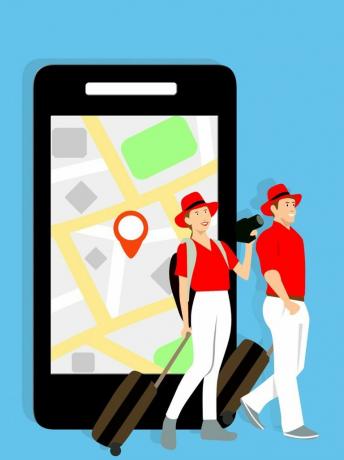
Tartalomjegyzék
-
1 Hogyan lehet megoldani az Asus GPS problémáját?
- 1.1 # 01. Módszer: Indítsa újra
- 1.2 2. módszer: Távolítson el minden akadályt
- 1.3 3. módszer: Ellenőrizze az energiatakarékos módot
- 1.4 4. módszer: Kapcsolja be a „Nagy pontosságú” módot
- 1.5 5. módszer: Frissítse a Google Maps szolgáltatást
- 1.6 6. módszer: Frissítse az Android operációs rendszert
- 1.7 7. módszer: Frissítse a GPS-t és az AGPS-t
- 1.8 8. módszer: Használja a GPS Essentials alkalmazást
- 1.9 9. módszer: A telefon visszaállítása
- 1.10 10. módszer: Szerezzen magának külső GPS vevőt
- 1.11 11. módszer: Forduljon szakemberhez
Hogyan lehet megoldani az Asus GPS problémáját?
# 01. Módszer: Indítsa újra
Vegye figyelembe, hogy bekapcsolta a GPS-t a telefonján, de nem működik. Ebben az esetben újra kapcsolhatja, hogy ellenőrizze, működik-e vagy sem. Ehhez hasonlóan újraindíthatja a telefont, hogy ellenőrizze, helyreállt-e a szolgáltatás a telefonon. Ez a típusú GPS-probléma egy kisebb szoftverhiba miatt jelentkezik, amellyel a firmware akkor találkozhatott bekapcsolja a szolgáltatást a telefonján, de mivel újraindította a rendszert, a firmware kijavítja automatikusan.
2. módszer: Távolítson el minden akadályt
A telefon GPS-je akkor működik, ha a telefon kapcsolatot létesít a közeli cellatornyokkal és műholdakkal, amelyek segítik a rendszert a felhasználói helymeghatározásban. De ha akad köztük akadály, a telefon pontatlan vagy akár helytelen eredményeket mutathat. Először ellenőrizze, hogy az Ön által használt telefon borító vagy tok okozza-e a problémát, vagy sem, mivel általában a telefon tokok okoznak ilyen problémát. Lépjen közelebb egy ablakhoz, vagy menjen egy szabad helyre, és ellenőrizze a helyet. Ez segít szűkíteni a GPS-problémát okozó tettest.
3. módszer: Ellenőrizze az energiatakarékos módot
Az energiatakarékos mód beépített különféle okostelefonok, mint funkció, amely megakadályozza, hogy a háttéralkalmazások és szolgáltatások a szokásosnál több energiát szívjanak ki az akkumulátorból, ami gyorsabb akkumulátor-lemerülést eredményez. Az energiatakarékos mód elérésekor azonban letiltja az olyan szolgáltatásokat, mint a wifi, a helymeghatározás. Ellenőrizze, hogy az energiatakarékos mód nem zavarja-e a helyalapú szolgáltatásokat, vagy sem. Ha igen, kapcsolja ki legalább a GPS használatának idejére, és a probléma megoldódik.
4. módszer: Kapcsolja be a „Nagy pontosságú” módot
Mit kell tennie a jobb vagy pontosabb eredmények elérése érdekében? A GPS-t úgy kapcsolhatja, hogy nagy pontosságú eredményeket érjen el, ha bekapcsolja azt az üzemmódot, amelyre az alábbiakban ismertetjük az eljárást. Ez a módszer akkor is hasznos, ha a telefon kissé helytelen vagy pontatlan eredményeket mutat, mivel a nagy pontosságú üzemmód pontosabb eredményt ad, bár több akkumulátort fogyaszt.
- Először nyissa meg telefonján a Beállítások alkalmazást, és érintse meg a gombot Elhelyezkedés.
- Kapcsold be elhelyezkedés és folytassa a Mód szakasz.
- Itt található a bekapcsolás lehetősége 'Nagy pontosság' mód.
- Ellenőrizze, hogy van-e lehetőség „GPS-műholdak” be van kapcsolva, ha nem, akkor kapcsolja be, mivel ez megkönnyíti a telefon számára, hogy pontosabban felkutassa a felhasználó tartózkodási helyét.
5. módszer: Frissítse a Google Maps szolgáltatást
Sokan úgy döntenek, hogy nem frissítik a Google Térképet vagy bármely más releváns alkalmazást, mivel időbe telik, ha Ön nem utasította a telefont arra, hogy automatikusan tegye meg. Ezenkívül rengeteg más kérdés is felmerül, amiért a felhasználó szeretné vagy nem szeretné frissíteni a legnépszerűbb módon használt Google Térképet szolgáltatás, amely lehetővé teszi a felhasználó számára, hogy nyomon kövesse tartózkodási helyét, nyomon kövesse az úticélt a célállomásig, és egy csomó mást jellemzők. Amikor az alkalmazás elavult, hibákat mutat be, amelyek zavarhatják a telefon képességét a GPS-mel való együttműködésre a pontos eredmények érdekében. Egyszerűen frissítse az alkalmazást, és próbálkozzon újra.
6. módszer: Frissítse az Android operációs rendszert
Hasonlóan ahhoz, ahogyan egy elavult alkalmazás hibákat jeleníthet meg a telefonban, az elavult operációs rendszer vagy a firmware is befolyásolhatja a GPS működését az eszközön. Erősen ajánlott frissíteni az operációs rendszert, amikor és amikor rendelkezésre állnak a frissítések, amelyeket megnézhet “Beállítások >> A telefonról >> Szoftverfrissítés >> Frissítések keresése”. Ha telefonja a kiadása után két évnél régebbi vagy nem támogatottként lett besorolva, az előző operációs rendszerre való visszalépés végleg megoldja a problémát.
7. módszer: Frissítse a GPS-t és az AGPS-t
Elengedhetetlen mindkettő frissítése GPS és AGPS mivel a sérült gyorsítótárfájlok befolyásolhatják a GPS-t, ha beavatkoznak.
- Az AGPS frissítéséhez nyissa meg Beállítások >> Alkalmazások >> Rendszeralkalmazások
- Nyissa meg a nevű alkalmazást AGPS és koppintson rá ‘Cache törlése’ és 'Adatok törlése' és kattintson a gombra 'Visszaállítás' gombot a frissítéshez.
- Éppen ellenkezőleg, a GPS frissítéséhez lépjen a GPS állapota és eszköztár és frissítse az alkalmazást.
8. módszer: Használja a GPS Essentials alkalmazást

Miért gyenge jelet vagy pontatlan GPS-eredményt kap? Lehet, hogy hardverrel vagy szoftverrel kapcsolatos probléma, amellyel foglalkozni kell, ha sokat használ GPS-t. A diagnózis elvégzéséhez le kell töltenie a GPS Essentials alkalmazást a játékboltból. Először lépjen a Műholdak oldalra és ellenőrizze, hogy hány műhold jelenik meg a képernyőn. Ne feledje, hogy egy eszköz egyszerre legalább három-négy műholdat használ a felhasználó tartózkodási helyének meghatározásához, bár a Föld körül több mint 20 műhold kering.
Most ellenőrizze, hogy a műholdak megjelennek-e a képernyőn. Ha a műholdak megjelennek, akkor a kijavítani kívánt GPS-probléma szoftverhez kapcsolódik. De ha a műholdak nem jelennek meg a képernyőn, akkor nagyon lehetséges, hogy a hardverrel kapcsolatos probléma, amely javításra vagy cserére szorul, a módszereket ebben magyarázza el kifejezett útmutató is.
9. módszer: A telefon visszaállítása
Az előző módszer GPS állapota és Eszköztárának használata után, ha a telefon műholdakat jelenít meg a képernyőn, de a GPS nem működik a telefonján, ennek oka: szoftveres probléma, amelyet az előzőekben ismertetett módszerek segítségével lehet megoldani, vagy elvégezheti a fő visszaállítást a probléma teljes megoldásához egyszer, s mindenkorra.
- Végezni a master reset, kapcsolja ki a telefont.
- Ezután nyomja meg a gombokat Bekapcsológomb és hangerő csökkentése gombot, és tartsa lenyomva mindaddig, amíg a telefon be nem kapcsol és megjelenik egy Android logó.
- Amikor elindulsz helyreállítási mód, válassza az úgynevezett opciót 'adatok törlése / gyári visszaállítás' menüből, majd a kiválasztásával erősítse meg a műveletet 'Igen törölje az összes felhasználói adatot' a bekapcsológomb használatával.
10. módszer: Szerezzen magának külső GPS vevőt
A GPS-jel kiterjesztése vagy javítása érdekében telepíthet egy külső GPS-vevőt a telefonjára, amellyel javíthatja a képernyőn megjelenő eredmények pontosságát.
11. módszer: Forduljon szakemberhez
Számos olyan alkotóelem vesz részt a folyamatban, amely lehetővé teszi a telefon GPS-jének kommunikációját a műholdakkal és a cellatornyokkal. Még akkor is, ha az egyik alkatrész hibás vagy sérült, problémát okozhat a telefonján. Kijavíthatja egyszerűen azzal, hogy jelentést tesz a szakembernek vagy egy szervizközpontnak, hogy megtudja, mi a baj és mit kell tennie a probléma megoldása érdekében.
Olvass tovább:
- A Doogee érintőképernyős problémájának megoldási módszerei [megoldva]
- A Micromax Canvas érintőképernyős probléma megoldásának módszerei
- A Xiaomi Mi GPS-probléma megoldása [Módszerek és gyors hibaelhárítás]
- Hibaelhárítás - Javítsa ki a Samsung Galaxy GPS problémáit [Megoldva].
- Az Asus akkumulátor lemerülésével kapcsolatos problémák megoldása - Hibaelhárítás és javítások
A több mint 4 éves, különböző műfajokat átfogó tapasztalatokkal a tartalomírás alatt, Aadil szintén lelkes utazó és hatalmas filmkedvelő. Aadilnak van egy technikai weboldala, és olyan televíziós sorozatok örülnek neki, mint a Brooklyn Nine-Nine, a Narcos, a HIMYM és a Breaking Bad.
![Az Asus GPS-probléma elhárítása [Módszerek és gyors hibaelhárítás]](/uploads/acceptor/source/93/a9de3cd6-c029-40db-ae9a-5af22db16c6e_200x200__1_.png)


